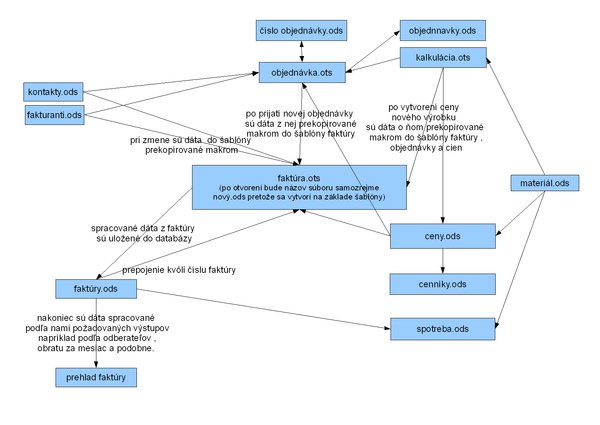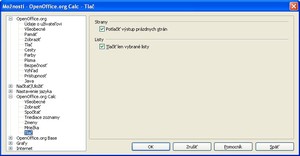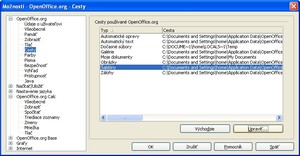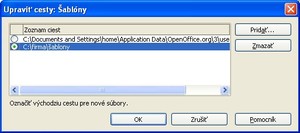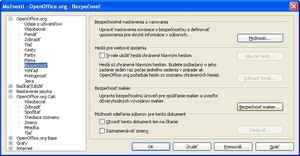Úvod
Po dlhšom hľadaní a experimentovaní (v tých časoch ešte na Windows98) som dospel k tomu, že najlepšie bude vytvoriť si vlastný systém. A tu sa musím poďakovať Microsoftu za to, že ma priviedol cez neslobodný MS Office až k slobodnému OpenOffice.org, vtedy ešte verzie 1.1.
A keď už ďakujem tak moja vďaka patrí aj pánovi Pastierikovi za jeho seriál o makrách, pánovi Grafovi za jeho stránky o makrách v Calcu a všetkým z komunity okolo OpenOffice.org a Linuxu, bez ktorých by som nevedel to, čo viem dnes.
Popis systému
- Jedná sa o kancelársky systém použiteľný tak pod MS Windows ako aj Linuxom a všade tam, kde je možné spustiť kancelársky balík OpenOffice.org.
- Systém bude určený pre malé výrobné firmy, nakoľko sú tam dokumenty pre kalkulácie vo výrobe, no dá sa (pri malom zjednodušení) použiť aj pre obchodné firmy.
- Nejedná sa tu o vyslovene podvojné účtovníctvo, aj keď by sa to pri dotvorení pár dokumentov dalo realizovať, nakoľko väčšina potrebných údajov je v systéme.
- Systém je pre jeden počítač nakoľko zdieľanie som nemal potrebu zatiaľ riešiť. Určite sa to dá vyriešiť hlavne v Linuxe dočasným zámkom súboru, alebo dočasnou zmenou práv, pokiaľ je súbor už otvorený a s ním aj pre naviazané súbory.
- Systém je založený na vzájomnej spolupráci šablón, dokumentov, ktoré slúžia ako databázy, a makier, ktoré automatizujú všetko, čo by sme museli pracne ručne robiť (kopírovanie dát, otváranie databáz, vkladanie dát, obnova dát tabuliek sprievodcu dátami, ukladanie pod číslom dokumentu a veľa iných rutinných vecí.
- Väčšina dokumentov sa však dá použiť aj samostatne.
Ako systém pracuje?
Máme vytvorené v zásade dva typy dokumentov.
Dokument šablóny.ots, kde sa budú údaje spracovávať a ktoré nám budú slúžiť na
- zadávanie prvotných dát (vstupov); bude to napríklad dokument kalkulácia.ots alebo mzdy.ots;
- vytváranie finálnych dokumentov (napríklad pre zákazníka, alebo výrobu); to budú napríklad dokumenty faktúra.ots, objednávka.ots, aj keď dokument objednávka nám bude slúžiť zároveň aj na zadávanie dát.
Dokument tabuľky.ods, ktorý nám bude slúžiť ako databáza, no tu sa v niektorých budú dáta aj vyhodnocovať.
U dokumentov, s ktorými sa často pracuje, je veľmi málo väzieb, ktoré sú riešené odkazom (u faktúry je to len jeden odkaz, a to kvôli aktuálnosti čísla faktúry), aby sa minimalizovalo načítavanie dokumentov. Ostatné dáta sú už aktualizované v šablóne, a tak sa pri otváraní nenačítavajú z iných dokumentov.
Funguje to tak, že ak zmením napríklad cenu nejakého výrobku v dokumente ceny.ods, tak pred uložením sa pomocou makra aktualizujú ceny vo všetkých potrebných dokumentoch a šablónach, kde sa vyskytujú.
Nasledujúci obrázok ukazuje, ako je previazaná časť systému od vytvorenia ceny až po finálne dokumenty a databázy.
Výstupom zo systému sú nasledovné dokumenty:
u objednávky:
- Dokument objednávka, ktorá sa uloží pod menom odberateľa a číslom vo formáte .ods, alebo .pdf.
- Možnosť tlače listu výroby, ponuky alebo samotnej objednávky.
- Dokument cenová ponuka, ktorý sa uloží pod menom odberateľa a číslom vo formáte .ods, alebo .pdf.
u faktúry:
- Dokument faktúra, ktorý sa uloží pod číslom vo formáte .ods, alebo .pdf.
- Možnosť tlače faktúry.
- Možnosť uloženia pred-pripravenej faktúry.
u cenníkov:
- Export cenníkov do formátov .pdf a .html - použiteľné aj pre webové stránky.
- Možnosť tlače cenníkov.
spotreba:
- Tlač spotreby materiálov podľa faktúr.
kontakty:
- Možnosť použitia aj v iných dokumentoch ako databázy - napríklad aj vo Writeri, alebo Base.
mzdy data:
- Možnosť tlače mesačného sumáru,výplatných pások a mzdového listu.
U ostatných databázových dokumentov samozrejme tvorba a tlač rôznych sumárov a štatistík.
Príprava
Príprava systému (priečinkov)
Takže, ako bude vyzerať náš systém? Keďže je to systém, tak si musíte najskôr vytvoriť adresárovú štruktúru. Vrámci prípravy si vytvorte priečinok napríklad „firma" a v ňom priečinky „šablóny" , „databázy", „dokumenty", „faktúry", „mzdy", „objednávky", „ponuky" a „pracovníci". Nakoľko momentálne pracujem v systéme Linux, nebudem písať, kam si to každý umiestni; napríklad:
- vo Windows niekam do C:\firma\šablóny;
- v Linuxe niekam do ~/firma/šablóny.
Dôležité je, aby ste mali v týchto priečinkoch práva na čítanie aj zápis.
Od tohto sa potom bude odvíjať uloženie ďalších dokumentov a aj funkcia makier. Takže štruktúra by mala vyzerať nasledovne.
Samozrejme takto to mám ja a je len na vás, ako si navrhnete svoje názvy aj štruktúru. Čo bude v jednotlivých priečinkoch, vám napovedá už samotný ich názov.
Príprava OpenOffice.org
V tomto kroku je vhodné nastaviť si OpenOffice.org Calc nasledovne.
Poznámka redakce. Nastavení Calcu je dostupné pouze z Calcu! Pokud tuto sekci hledáte z jiného modulu (např. Writer), zřejmě ji tam vůbec nenajdete, nebude aktivní.
- Upraviť tlač v Calcu, v menu Nástroje | Možnosti | OpenOffice.org Calc | Tlač (Nástroje | Volby | OpenOffice.org Calc | Tisk) nastaviť Tlačiť len vybrané listy a Potlačiť výstup prázdnych strán.
Poznámka redakce. Pokud se české a slovenské názvy položek výrazněji liší, za slovenským označením uvádíme také to české.
- Upraviť cestu k zálohovaniu a pridať cestu k šablónam, ako predošlé - Nástroje | Možnosti | OpenOffice.org | Cesty | Upraviť. Sem treba vložiť cestu k zálohám, vo vašej štruktúre je to ~/firma/zálohy/OOo pre Linux, kde „~" samozrejme znamená domovský priečinok, a C:\firma\zálohy\OOo pre Windows; taktiež treba pridať cestu k šablónam: ~/firma/šablony alebo C:\firma\šablony.
- Nasledovne upraviť spúšťanie makier: Nástroje | Možnosti | OpenOffice.org | Bezpečnosť | Bezpečnosť makier. V dôveryhodných zdrojoch pridať cestu ~/firma pre Linux a C:\firma pre Windows.
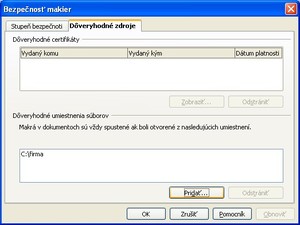 Nastavenie cesty dôveryhodného zdroja
Nastavenie cesty dôveryhodného zdroja
Systém a aplikácia sú pripravené, nabudúce si vytvoríme prvý dokument.


 Dlho som hľadal účtovný systém, ktorý by bol využiteľný pod rôznymi platformami, zadarmo aj pre využitie vo firme a dal by sa prispôsobiť presne pre moje potreby. Tento seriál bude o vytvorení akéhosi systému vzájomne spolupracujúcich šablón a dokumentov, ktoré tvoria kancelársky celok.
Dlho som hľadal účtovný systém, ktorý by bol využiteľný pod rôznymi platformami, zadarmo aj pre využitie vo firme a dal by sa prispôsobiť presne pre moje potreby. Tento seriál bude o vytvorení akéhosi systému vzájomne spolupracujúcich šablón a dokumentov, ktoré tvoria kancelársky celok.